Den lämpliga namnet YouTube-bilden i bildförlängningen för Chrome gör att YouTube på skrivbordet eller datorn känns mer som YouTubes mobilappar där du kan svepa ner på en video för att titta på den på sidan så att du kan fortsätta att bläddra på YouTube. Utvidgningen markeras som beta, men jag fann att den var stabil och död enkel att använda. Utvecklaren har rätt när han säger att spellistor inte fungerar korrekt med förlängningen.
Efter att du har lagt till YouTube-bild i bild till Chrome hittar du förlängningen fungerar automatiskt. Till skillnad från med YouTubes mobilappar där du sveper ner på en video som spelas för att flytta den till hörnet så att du kan bläddra bland YouTubes andra erbjudanden medan videoklippet spelas behöver YouTube-bild i bild ingen speciell gest från din sida. När en video spelas behöver du bara klicka på YouTube-knappen högst upp på sidan för att skicka videon som spelas för tillfället i det nedre högra hörnet av Chrome medan du bläddrar på YouTubes startsida. Du kan också klicka på menyknappen i det övre vänstra hörnet och välja en spellista, en av dina prenumerationer eller någon annan YouTube-sida från menypanelen för att öppna den och aktivera förlängningens bild-i-bild-fönster.
Från förlängningens bild-i-bild-fönster i nedre högra hörnet har du tillgång till YouTubes vanliga uppspelningskontroller längst ned i kanten och några kontroller högst upp i videospelaren. Överst finns det tre knappar för att flytta videon tillbaka till sin ursprungliga position inom YouTube, växla mellan stora och små storlekar för bild-i-bild-fönstret och stäng bildfönstret.
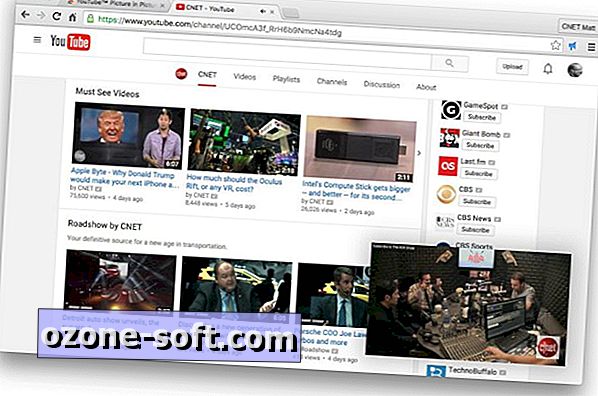
", " modalTemplate ":" {{content}} ", " setContentOnInit ": false} '>
Utvidgningen hiktade varje nu och då när jag flyttade en video in och ut ur bild-i-bildspelaren, men det var vanligtvis möjligt att hålla både ljud och video spelat smidigt genom övergången. En sak som förlängningen inte gör är att spela bra med spellistor. Du kan inte starta en spellista och spela videor automatiskt efter varandra i bild-i-bild-fönstret.
Till sist lägger tillägget en rad till högerklick-menyn. Högerklicka på en miniatyrbild och välj Spela bild i bild för att starta en video direkt i bild-i-bild-fönstret och kringgå YouTubes vanliga videospelare.
I relaterade nyheter kan du använda Sideplayer för Chrome för att titta på YouTube-videor i ett överlag. På en iPad lära dig hur du använder iOS 9s bild-i-bild-funktion med YouTube. Och till sist, här är tre webbplatser för att titta på YouTube tillsammans när du är ifrån varandra.
(Via WonderHowTo)













Lämna Din Kommentar